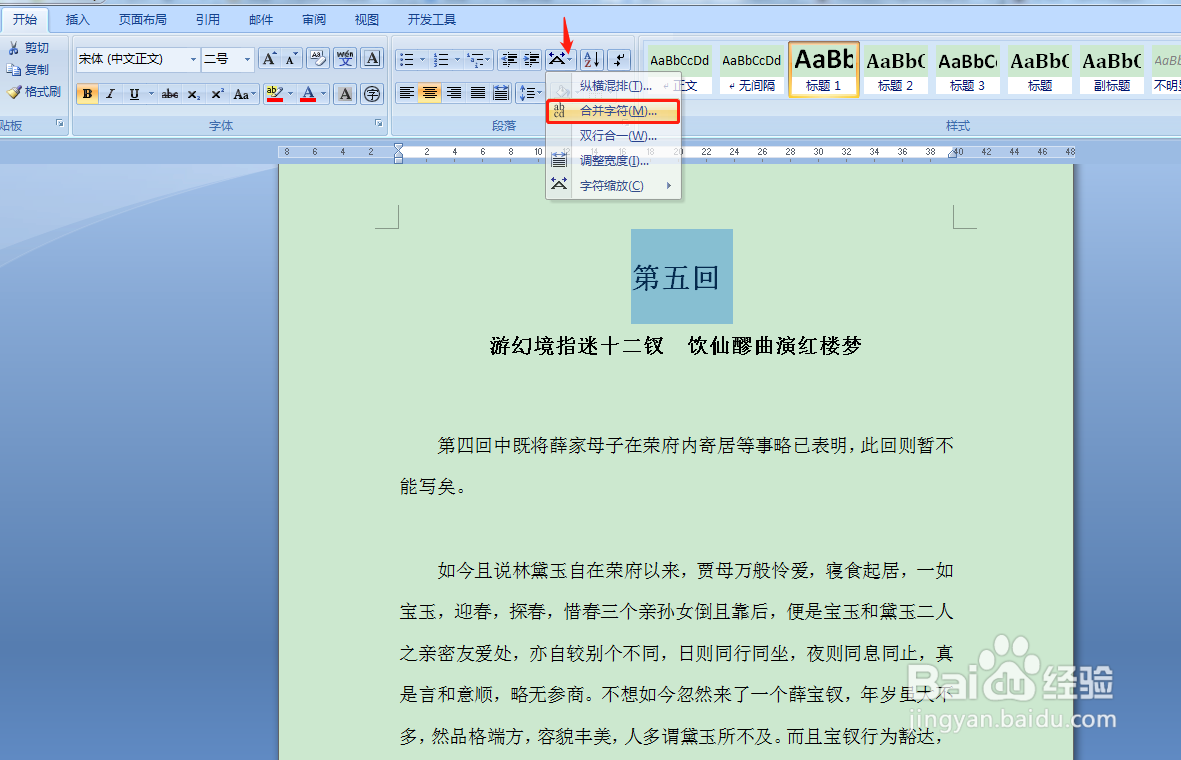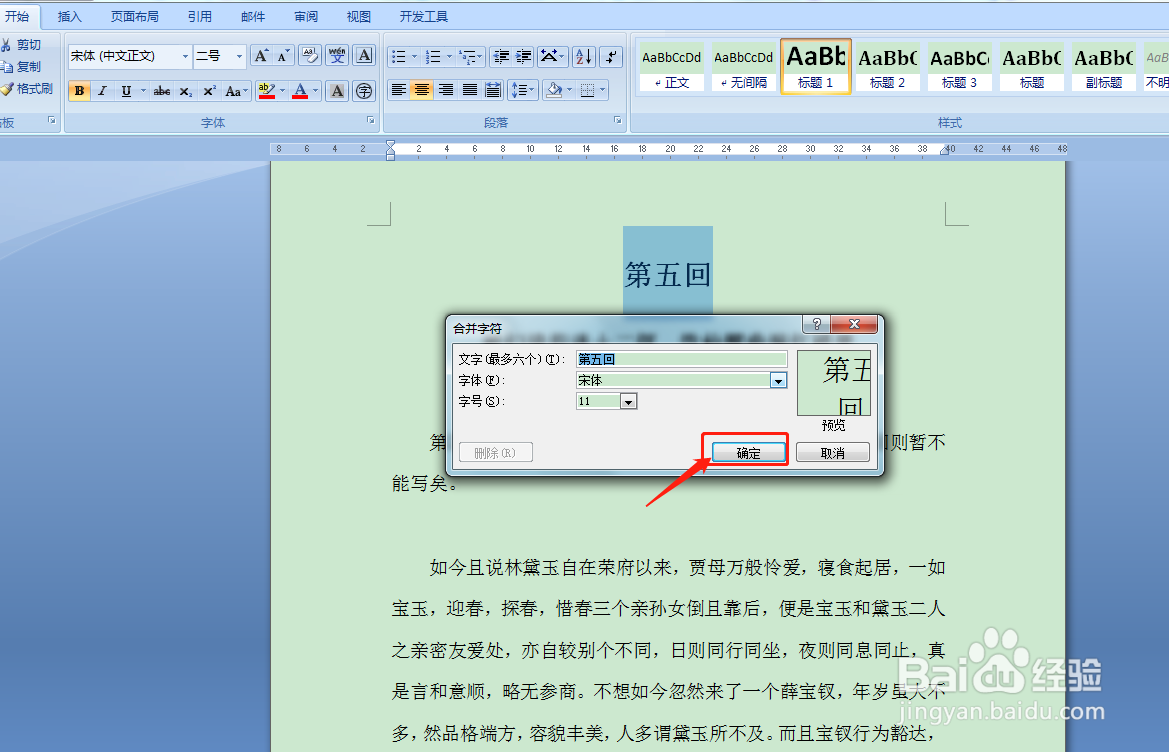Word文档如何设置合并字符
1、首先打开Word文档,点击右下角页面视图。
2、点击【开始】点击中文版式图标旁的三角形菜单图标。
3、这时候按住鼠标左键框选需要设置合并字符的文字,最多不能超过6个字。框选文字后,点击中文版式菜单,选择【合并字符】。
4、在对话框中设置好【字号】、【字体】等参数后点击【确定】。
5、下图中就是合并字符后的效果了。
声明:本网站引用、摘录或转载内容仅供网站访问者交流或参考,不代表本站立场,如存在版权或非法内容,请联系站长删除,联系邮箱:site.kefu@qq.com。
阅读量:44
阅读量:27
阅读量:31
阅读量:51
阅读量:54